Kế hoạch thí điểm truy xuất nguồn gốc quả sầu riêng của bộ Nông Nghiệp và Môi Trường
Mục lục 1 Mục tiêu triển khai thí điểm 2 Phạm vi và thời gian...
Bạn có bao giờ nghĩ rằng phần mềm PowerPoint không chỉ để thuyết trình mà còn có thể là công cụ sáng tạo cho những ấn phẩm chuyên nghiệp? Với hướng dẫn cách làm catalogue bằng PowerPoint, bạn hoàn toàn có thể tạo ra những thiết kế độc đáo, chuyên nghiệp mà không cần đến các phần mềm phức tạp.
Chúng tôi hiểu rằng việc thiết kế catalogue đôi khi có thể trở thành một thách thức, nhất là với những ai không rành về đồ họa. Nhưng đừng lo, PowerPoint sẽ giúp bạn giải quyết vấn đề này một cách dễ dàng. Trong bài viết này, chúng tôi sẽ hướng dẫn bạn cách thực hiện từng bước để thiết kế một mẫu catalogue ấn tượng và phù hợp với nhu cầu của bạn. Hãy bắt đầu khám phá ngay nhé!
Đầu tiên, bạn cần tùy chỉnh bố cục PowerPoint để thiết lập các trang chiếu, tạo nền tảng cho một mẫu catalogue hoàn chỉnh.
Để bắt đầu, hãy truy cập chế độ Slide Master bằng cách vào thẻ View (Xem) và chọn Slide Master. Tại đây, nhấp chuột phải vào khung bên trái chứa các bố cục, sau đó chọn Insert Layout (Chèn Bố cục). Thao tác này cho phép bạn tạo một bố cục mới, nơi bạn có thể tổ chức nội dung như danh mục sản phẩm, hình ảnh, mô tả, giá cả và các thông tin quan trọng khác.
Có thể tham khảo cấu trúc nội dung trong bài Catalogue gồm những gì?.
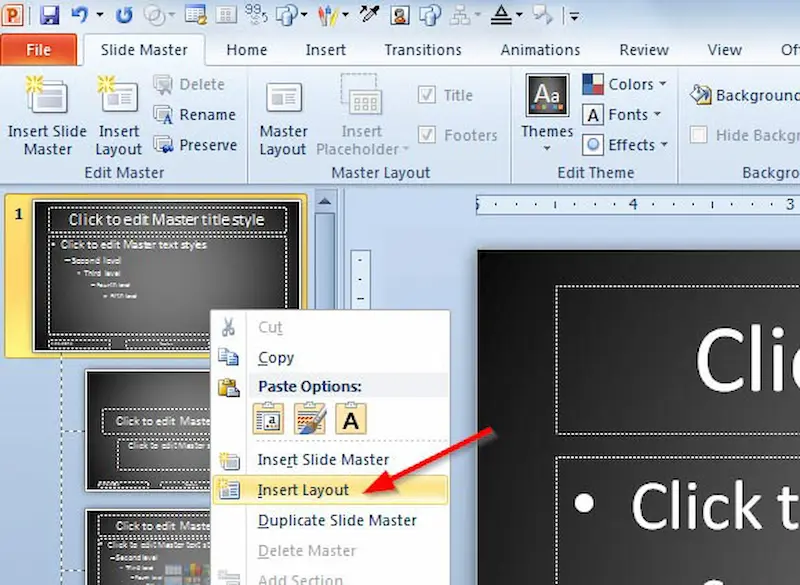
Tạo một bố cục tùy chỉnh ban đầu để hiển thị danh sách sản phẩm, có thể chứa tối đa 4 sản phẩm trên một trang chiếu. Trong chế độ Slide Master, chọn Insert Placeholder (Chèn Trình giữ chỗ), sau đó thêm các phần như Văn bản, Hình ảnh, Bảng biểu, hoặc Biểu đồ tùy theo nhu cầu.
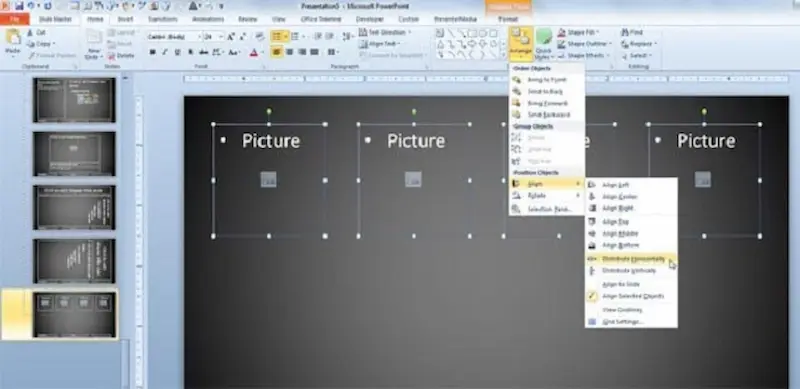
Ví dụ: sử dụng trình giữ chỗ cho hình ảnh và văn bản để hiển thị hình ảnh sản phẩm cùng mô tả. Nếu cần, bạn có thể tạo một bố cục khác với hình ảnh lớn hơn và nội dung chi tiết hơn cho từng sản phẩm riêng biệt. Sau khi hoàn tất, thoát khỏi chế độ Slide Master để quay lại giao diện chỉnh sửa chính.
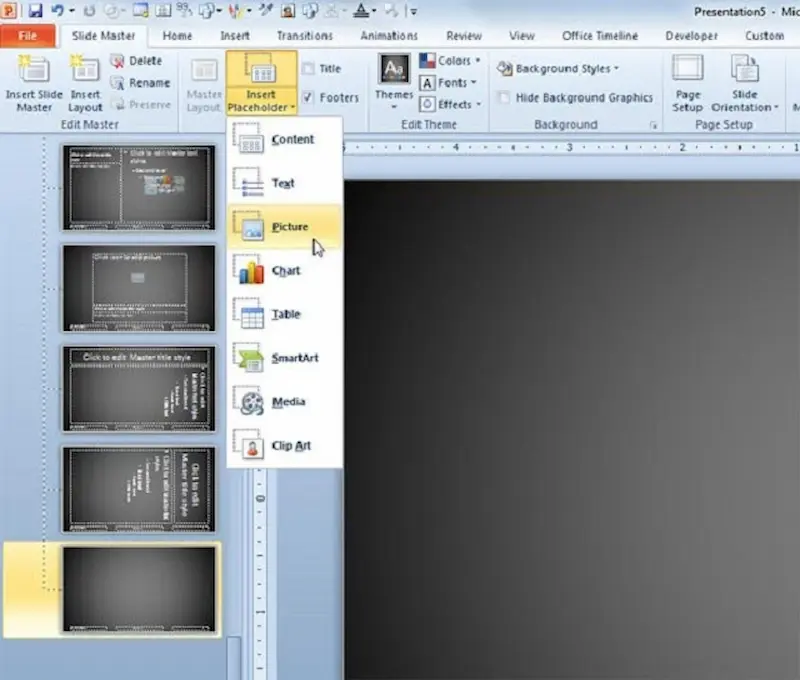
Ở bước này, bạn có thể bắt đầu thêm thông tin sản phẩm vào các trang chiếu. Chèn trang chiếu mới, sau đó nhấp chuột phải và chọn Layout (Bố cục) để áp dụng bố cục tùy chỉnh đã tạo. Tiếp theo, điền thông tin chi tiết vào các trình giữ chỗ, bao gồm hình ảnh sản phẩm, tên, giá cả và mô tả.
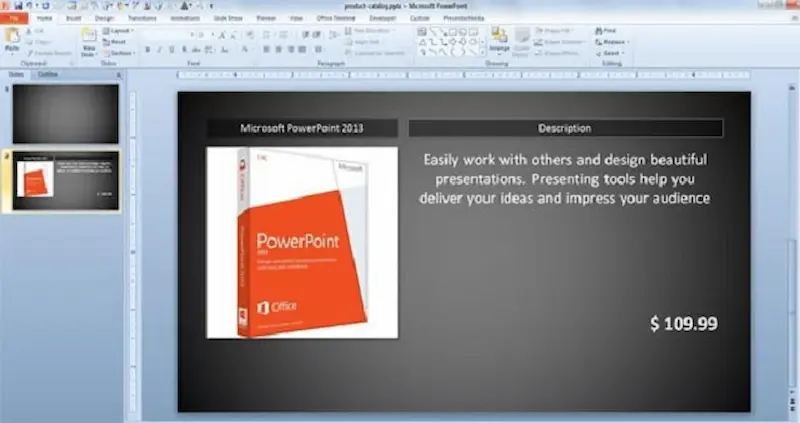
Ví dụ: Trong PowerPoint 2013, bạn có thể tạo bố cục mô phỏng giao diện sản phẩm trên Amazon, sau đó chỉnh sửa theo nội dung riêng của bạn.
Lưu ý:
Khái niệm nền tảng bạn có thể đọc trong Catalogue là gì?.
Trang bìa là yếu tố đầu tiên thu hút sự chú ý của khách hàng, vì vậy hãy sử dụng một thông điệp ngắn gọn nhưng mang ý nghĩa sâu sắc. Đặt thông điệp ở vị trí nổi bật, dễ nhìn nhất để tạo ấn tượng mạnh mẽ và khuyến khích khách hàng tìm hiểu thêm về sản phẩm.
Nếu danh mục sản phẩm của bạn quá đa dạng, hãy ưu tiên đưa vào những mặt hàng bán chạy nhất hoặc có giá trị cốt lõi. Một catalogue không nên quá nhiều trang, do đó, việc chọn lọc các hình ảnh đẹp nhất và đại diện cho sản phẩm chủ lực là rất quan trọng.
Mỗi hình ảnh trong catalogue cần được đi kèm với thông tin chi tiết như nguồn gốc, thông số kỹ thuật, tính năng, hoặc hướng dẫn sử dụng. Những chú thích này sẽ giúp khách hàng hiểu rõ hơn về sản phẩm và thấy được giá trị thực sự mà chúng mang lại.
Dù bạn đã thành thạo cách làm catalogue bằng PowerPoint, đừng quên tổ chức nội dung và hình ảnh một cách khoa học. Một bố cục mạch lạc, dễ nhìn sẽ giúp khách hàng dễ dàng tiếp cận thông tin, đồng thời tăng khả năng họ sẽ dành nhiều thời gian hơn để tìm hiểu sản phẩm. Bài Catalogue gồm những gì sẽ giúp bạn định hướng nội dung bố cục.
Để tạo sự tin tưởng, hãy sử dụng hình ảnh thực tế của sản phẩm thay vì các bản thiết kế hoặc hình minh họa. Những bức ảnh chụp từ thực tế sẽ mang lại cái nhìn chân thực và giúp khách hàng hình dung rõ ràng hơn về sản phẩm mà họ quan tâm.
Đừng quên cung cấp các thông tin quan trọng như địa chỉ, số điện thoại, email hoặc fanpage để khách hàng dễ dàng liên hệ. Hãy đặt những thông tin này ở vị trí nổi bật, dễ nhìn để tạo sự thuận tiện tối đa cho khách hàng khi họ muốn đặt hàng hoặc sử dụng dịch vụ của bạn.
Các mẫu thiết kế đẹp nằm trong bài mẫu Catalogue giới thiệu công ty.
Với cách thiết kế catalogue bằng PowerPoint, bạn không chỉ tiết kiệm thời gian và chi phí mà còn có thể tự do sáng tạo để thiết kế những ấn phẩm phù hợp với nhu cầu của mình. Dù bạn là người mới bắt đầu hay đã quen thuộc với công cụ này, việc áp dụng các bước đơn giản và lưu ý quan trọng sẽ giúp bạn tạo ra những mẫu catalogue chuyên nghiệp, thu hút người xem. Hãy bắt đầu ngay hôm nay để biến ý tưởng của bạn thành những thiết kế độc đáo và ấn tượng!
CÓ THỂ BẠN QUAN TÂM
Mục lục 1 Mục tiêu triển khai thí điểm 2 Phạm vi và thời gian...
Mục lục 1 Mã vạch mỹ phẩm là gì? 2 Hướng dẫn cách check mã...
Mục lục 1 In kỹ thuật số là gì? 2 Ưu điểm của in bằng...